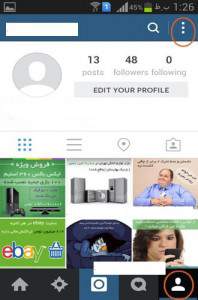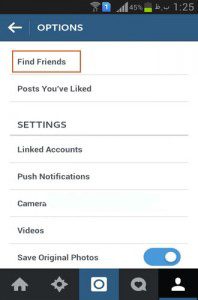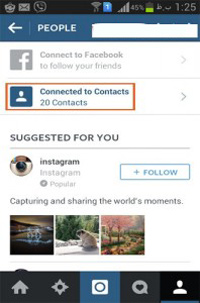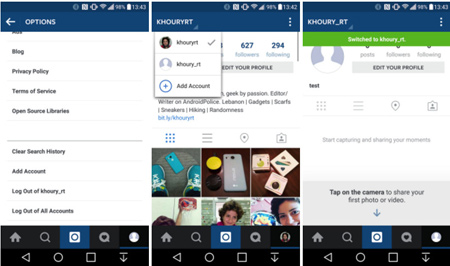آموزش افزونهای فوقالعاده برای وبگردهای حرفهای (فایرفاکس)
افزونهای فوقالعاده برای وبگردهای حرفهای (فایرفاکس)
قطعا کاربرانی که روزانه مدت زمان بسیاری را صرف وبگردی در اینترنت و بعضا خواندن خبرهای روز میکنند، از هر ابزاری برای بهبود روند وبگردی و سرعت بخشیدن به آن استقبال میکنند. اگر شما نیز از این دسته کاربران هستید، ما در اینجا افزونهای را به شما معرفی میکنیم که تأثیر خوبی بر وبگردی شما دارد.
به هنگام وبگردی، در هر صفحه وب چند یا چندین لینک یا تیتر وجود دارد که ناخودآگاه توجه شما را به خود جلب میکند. بالا و پایین کردن صفحات وب و به قولی Scroll کردن در صفحات وب، تیترها و لینکهای دیگر را برای شما به نمایش میگذارد و به این ترتیب، شما وبگردی میکنید! آیا این کاملا بدیهی و اضافهگویی به نظر میرسد؟
پرسش اینجاست، اگر افزونهای داشته باشید که همه صفحه وب را برای شما به شکل Markerهایی در کنار صفحه نمایش دهد و شما را از Scroll کردن و دنبال تیتر و لینک گشتن بینیاز کند، آنگاه نظرتان چیست؟
اینجاست که Content Scrollbar به کار شما میآید؛ افزونهای برای فایرفاکس که صفحه وب را برای شما اسکن میکند و لینکها را به شکل مارکرهای قابل کلیک بر Scrollbar نمایش میدهد. کافی است روی مارکر مورد نظر کلیک کنید تا به لینک مورد نظر بروید.
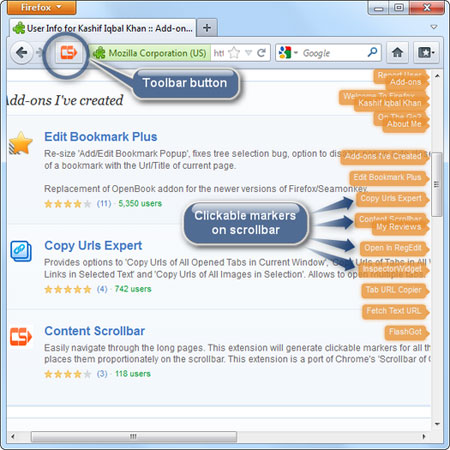
برای نصب این افزونه، کافی است به آدرس زیر بروید. پس از نصب افزونه و فعال شدن آن به هر صفحه وب که بروید، این افزونه خودکار آن را اسکن مینماید و همه لینکهای آن را به شکل مارکر روی Scrollbar نمایش میدهد.
https://addons.mozilla.org/fa/firefox/search/?q=+Content+Scrollbar&appver=32.0&platform=windows
کافی است روی هر یک از این مارکرها کلیک کنید تا خودکار به آن لینک در صفحه وب منتقل شوید. این افزونه از چند تنظیم خوب نیز برخوردار است که برای دسترسی به آنها باید به صفحه Add-ons در فایرفاکس بروید و سپس گزینه Options در کنار نام Content Scrollbar را برگزینید. در اینجا میتوانید مارکرها را خاموش کرده یا آنها را به حالت Minimize ببرید.

این افزونه به ویژه برای گشتوگذار در وبسایتهایی که بسیار طویل هستند، مناسب است؛ البته بر روی وبسایتهایی که تنها از تگهای HTML استفاده میکنند، کاربرد ندارد.
منبع:بیتوته